Gmail får stöd för IMAP
2007-10-24 10:23 | Kategorier » TipsWebb
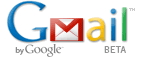 Gmail har nyligen aktiverat stöd för IMAP, något som många svenska användare förmodligen missat eftersom inställningen inte verkar synas i Gmail om man har svenska valt som språk.
Gmail har nyligen aktiverat stöd för IMAP, något som många svenska användare förmodligen missat eftersom inställningen inte verkar synas i Gmail om man har svenska valt som språk.
Parallellt med detta så verkar det som att Google ökat utrymmet på Gmailkontona med, nu är det cirka 4 GB.
IMAP finns än så länge inte på alla konton hos Gmail men eftersom det har börjat dyka upp så kommer det med all sannolikhet att finnas hos alla som använder Gmail snart.
För att se om du kan använda dig av IMAP för din Gmail, gör såhär:
- Gå in i inställningarna för din Gmail
- Ändra språket till engelska (”English (US)”) och spara sedan
- Gå in i inställningarna igen, nu ser du att det finns en flik vid namn ”Forwarding and POP/IMAP”, gå in på denna
- Längst ned väljer du ”Enable IMAP” och klickar sedan på ”Save”.
- Efter detta kan du växla tillbaks till Svenska som språk
Finns inte IMAP-valet där så kan du testa med att logga ut och in igen. Finns det inte där efter det heller så får du försöka igen senare, Google verkar föra in funktionen gradvis på Gmail
I ditt mailprogram anger du följande när du skapar en IMAP-anslutning:
Inkommande server: imap.gmail.com
Användarnamn: Din Gmail-adress
Lösenord: Ditt Gmail-lösenord
Utgående server: smtp.gmail.com
Observera att du måste ange användarnamn/lösenord även för den utgående servern (så kallad autentisering). Gmails IMAP-server kör SSL-krypterad anslutning via port 993 (tack till ”Kolossos” för påpekandet).
Mer detaljerad hjälp för hur du ställer in din mailklient hittar du på den hjälpsida Google har skapat för denna nya funktion i Gmail.
Hur kommer man åt de olika funktionerna i Gmail via IMAP?
Google har en sida som förklarar vilka effekter olika händelser får i Gmail, nedanstående tabell är hämtad därifrån. Jag har dock översatt den.
| Händelse i mailprogram | Resultat i Gmail på Internet |
|---|---|
| Öppna ett mail | Markera ett mail som läst |
| Flagga ett mail | Stjärnmärk mailet |
| Flytta ett mail till en mapp | Ge mailet en etikett |
| Flytta ett mail till en underkatalog* | Ge mailet en etikett med mappstrukturen (”Huvudmapp/Undermapp”)* |
| Skapa en mapp | Skapa en etikett |
| flytta ett mail till [Gmail]/Skräppost | Rapportera mailet som skräppost |
| Flytta ett mail till [Gmail]/Papperskorgen | Flytta ett mail till papperskorgen |
| Skicka ett mail | Skicka ett mail (och spara i mappen för skickade mail) |
| Radera ett mail | Ta bort etiketten från mailet, eller raderar mailet permanent ifall mailet redan är i mappen för spam eller papperskorgen |
*IMAP översätter etiketter med ett snedstreck (/) till en mappstruktur i stil med den du ser i din dators filsystem. Om du har en etikett som heter ”Familj/Vänner” kommer detta att bli en mapp ”Familj” med en undermapp som heter ”Vänner”.
Det är med andra ord väldigt lätt att komma åt funktionerna i Gmail via IMAP, mycket trevligt.
Vad är då fördelarna att använda IMAP till Gmail?
Du kan använda ett vanligt mailprogram när du sitter vid din dator, mail skickas och tas emot på ett sätt som liknar vilket vanligt mailprogram som helst. Däremot så finns det en liten skillnad. Alla mail du skickar och tar emot sparas på ditt konto hos Gmail, detta gör att var du än är så har du tillgång till dina mail. Mail du har läst markeras som lästa på båda ställena med.
Man skulle kunna säga att det ger dig det bästa av två världar. Dels smidigheten med ett mailprogram, dels kraften i att ha tillgång till alla dina mail var du än är.
Ditt mailprogram jobbar alltså direkt mot ditt konto hos Gmail.
Utöver detta så har du även tillgång till alla dina etiketter (eller ”labels” som det heter i engelska versionen av Gmail) som vanliga mappar.
Personligen kommer jag förmodligen att gå över till att använda Gmail via IMAP när jag sitter vid någon av mina egna datorer, mycket trevligt att veta att jag ändå kan komma åt alla mina mail (både skickade och mottagna) via Gmail på nätet när jag behöver det.
Detta fick Gmail att bli ännu trevligare i mina ögon! =)
Hoppas att det kommer andra till nytta med.
Uppdatering 11:09: Nu skriver även IDG om det
[…] också. Här är en bra beskrivning över hur det går till och varför det är en så bra sak: Gmail får stöd för IMAP – så här aktiverar du det. Google har en egen mer fullständig beskrivning här (bara på engelska än så […]